Tisk fotek online? Objednejte si vytištěné fotky přímo ze Zoner Photo Studia X

Svoje oblíbené snímky už kvůli tisku nemusíte nikam nosit. S pomocí Zoner Photo Studia X si je upravíte a rovnou objednáte přímo ze svého počítače. Vše online a z pohodlí domova. Poradíme vám, jak fotky k tisku připravit a jak je objednat.
Mít v počítači spoustu vzpomínek v podobě fotografií je skvělé. Ale všichni se jistě shodneme, že mít je vytištěné na papíře je ještě lepší. Není jistě nutné „zhmotnit“ všechny, ale čas od času si vytisknout ty nejoblíbenější se vyplatí. Ještě před tiskem si ale pohlídejte pár věcí.
Udělejte úpravy
Ještě než nám fotky pošlete k vytištění, podívejte se, jestli nepotřebují nějaké úpravy. Nejsou moc tmavé? Nemají žlutý nebo modrý nádech? Nejsou nakřivo? Byla by škoda, kdybyste si nechali vytisknout fotky, které nejsou úplně podle vašich představ.
Třeba v článku 6 nejčastějších problémů s fotkami a jak je vyřešit vám poradíme, jak v Zoner Photo Studiu X snadno opravíte nejčastější neduhy. V modulu Vyvolat vyřešíte skoro cokoliv. Také doporučujeme fotky před tiskem doostřit.
Před vytvořením nového projektu si dejte pozor, abyste měli fotky v barevném prostoru sRGB. To bývá v ZPS X nastaveno automaticky. Při exportu fotek to zkontrolujte v Barevném prostoru, kde by mělo být „Neměnit“ nebo sRGB. Pokud nám fotky budou dodány s jiným nastavením, neručíme za barevné odchylky.
Zkontrolujte rozlišení
Zkontrolujte, jestli mají vaše fotky dostatečné rozlišení. Pokud jste fotky nějak zásadně nezmenšovali nebo se nepokoušíte tisknout malé výřezy, neměl by nastat problém, Zoner Photo Studio X vás na nízké rozlišení navíc upozorní.
Pro kvalitu tisku je určující nejen velikost v pixelech, ale také DPI, tedy počet tiskových bodů na palec. O tom, jaké rozlišení je vhodné pro různé formáty, se více dočtete v článku Jaké rozlišení dpi potřebujete pro tisk.
A hurá do tisku!
Ve Správci si označte fotky, které chcete vytisknout, a přepněte do modulu Tisk. V menu zvolte Tisk fotek a klikněte na tlačítko Vytvořit nový projekt. Pokud na nějakou fotku zapomenete, můžete ji dodatečně přidat přetažením z filmového pásu.
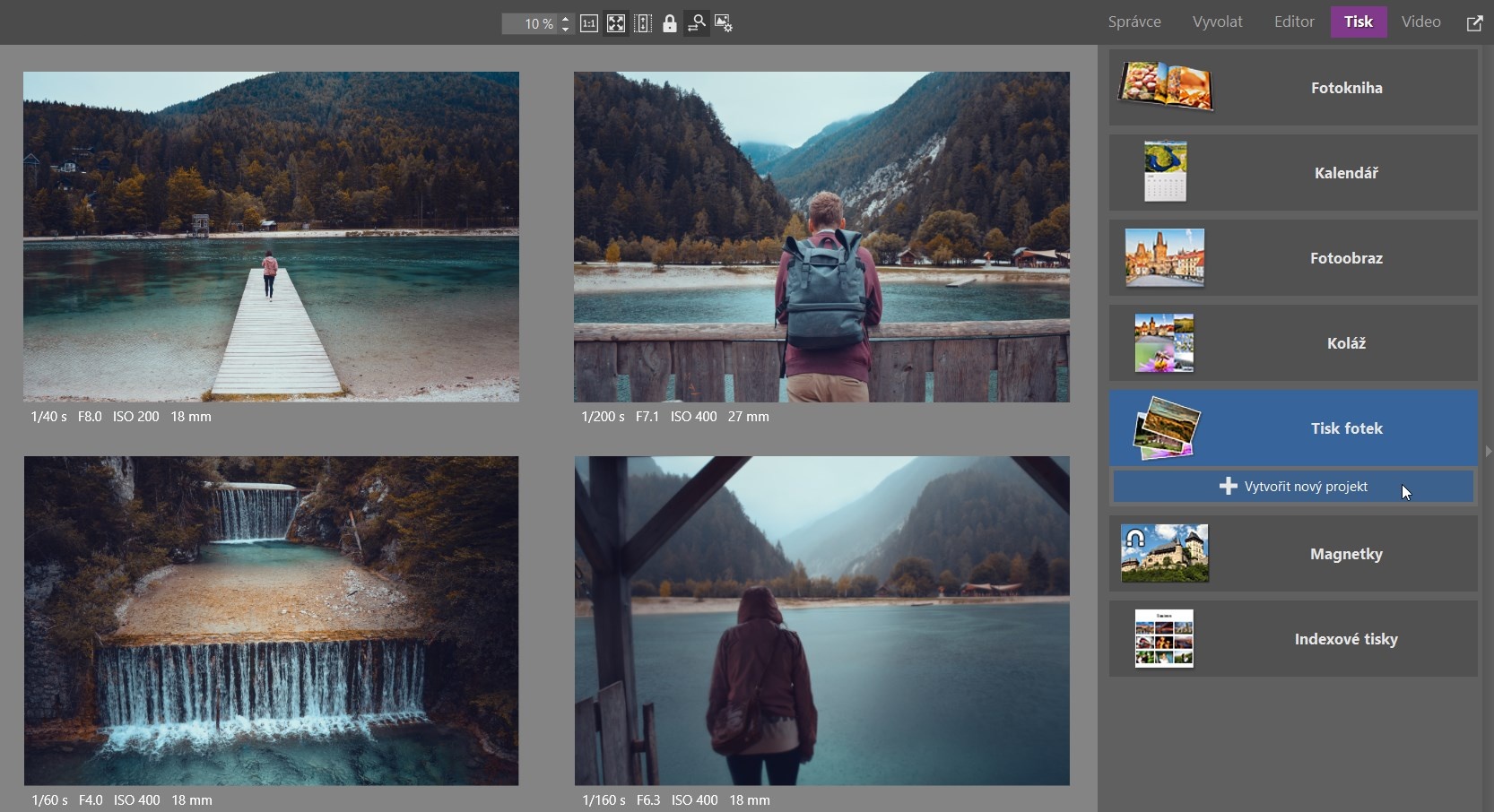
Vpravo nahoře si z rozbalovací nabídky vyberte formát, na který chcete fotky vytisknout. V pravém panelu si zvolíte i ostatní vlastnosti papíru (barvu, lesklé, nebo matné provedení). Posuvník Odsazení obrázků se hodí, když chcete zmenšit ořezávanou plochu nebo přidat bílé okraje.
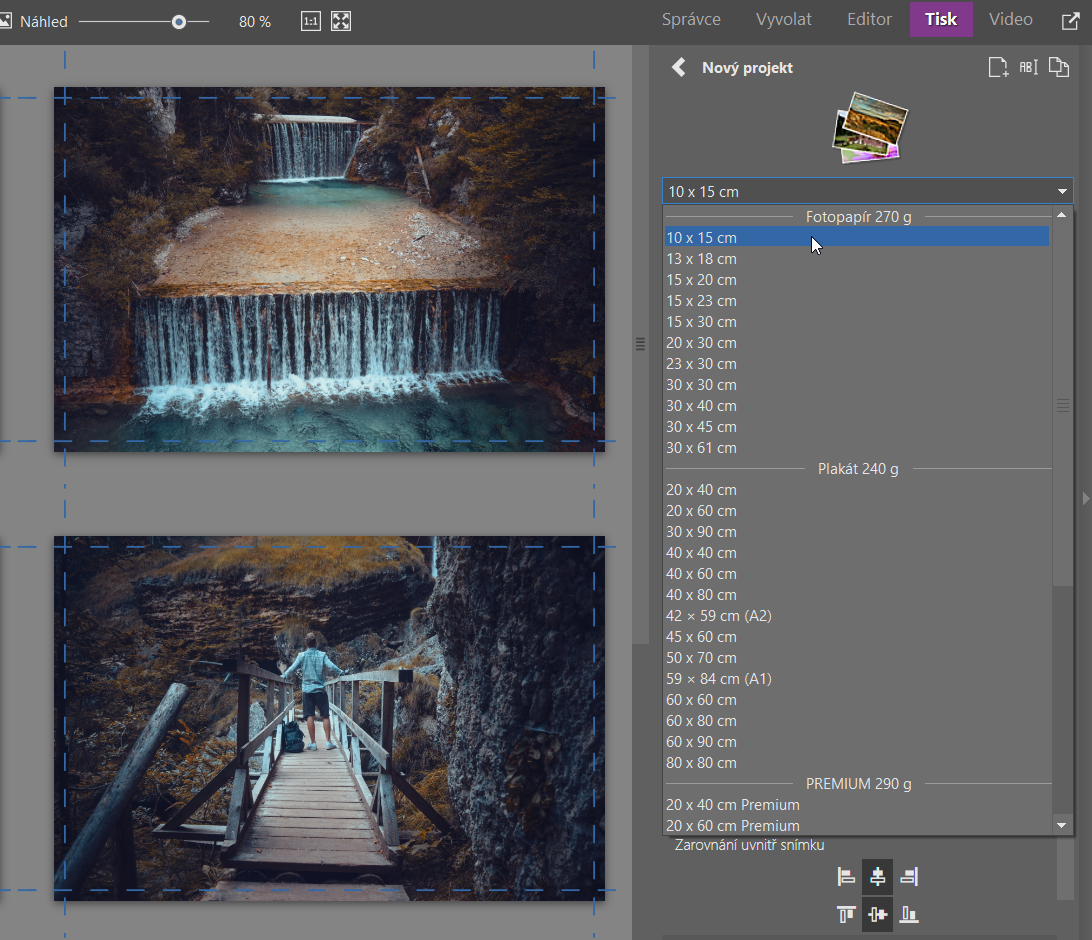
Přerušovaná čára na okrajích každé fotky vyznačuje místa, která se oříznou. Do nich tedy neumísťujte nic důležitého.
Pozor! Zaškrtnutím políčka „Ořezové značky“ se fotky vytisknou i se značkami pro ořez. To se hodí jenom v minimu případů, doporučujeme tedy nechat políčko nezaškrtnuté.
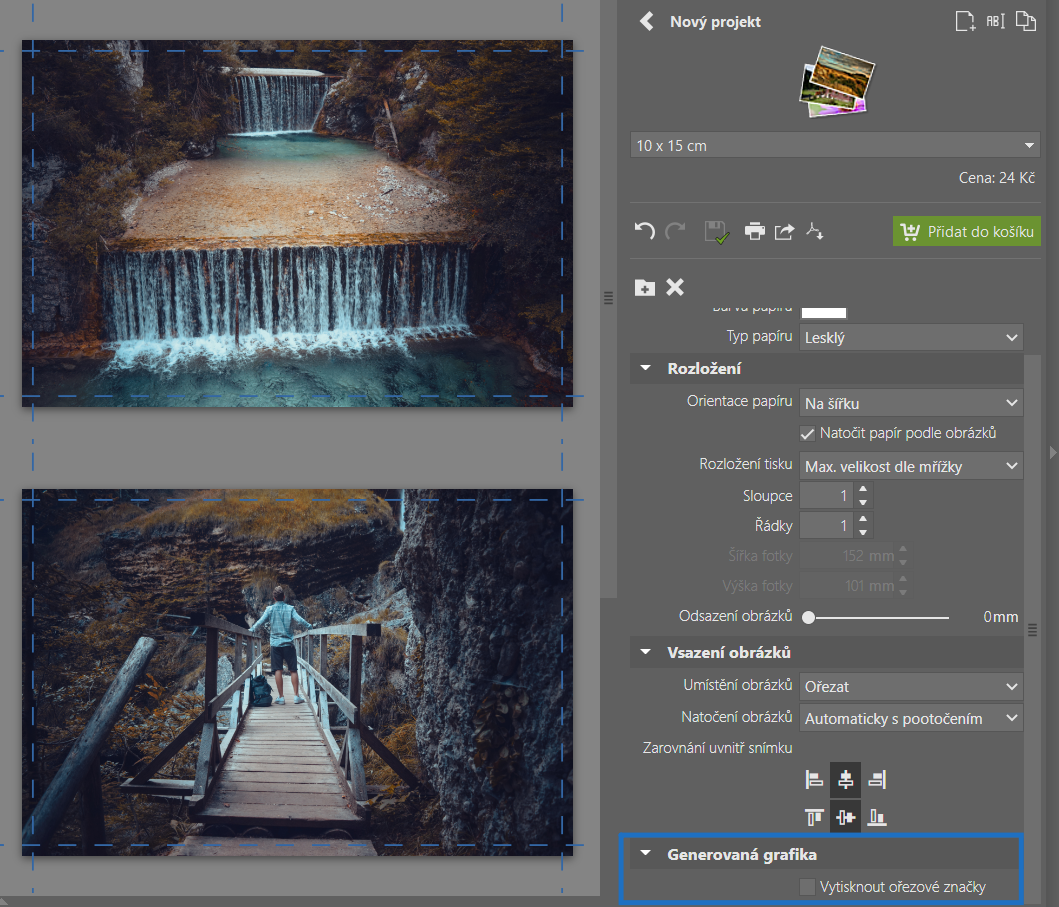
Pozor na poměr stran
Většina fotoaparátů fotí do poměru stran 3:2. Ale například mobily a některé kompakty používají poměr stran 4:3. To může při tisku způsobovat nepříjemnosti. Pokud například chcete vytisknout na papír o rozměrech 15×10 cm (poměr stran 3:2) fotografii s poměrem 4:3, narazíte na problém.
Zoner Photo Studio X si s tím přímo při přípravě tisku umí poradit. Fotky tak můžete buď:
- Ořezat (roztáhne fotku na celý formát, ale o její kousek přijdete), nebo
- Vsadit (vsadí fotku celou, ale ponechá bílé okraje).
Toto můžete nastavit buď v pravém panelu pro všechny fotky, nebo pro každou zvlášť (po dvojkliku na vybranou). Dalším řešením je, když fotky ještě před tiskem oříznete do požadovaného poměru stran.
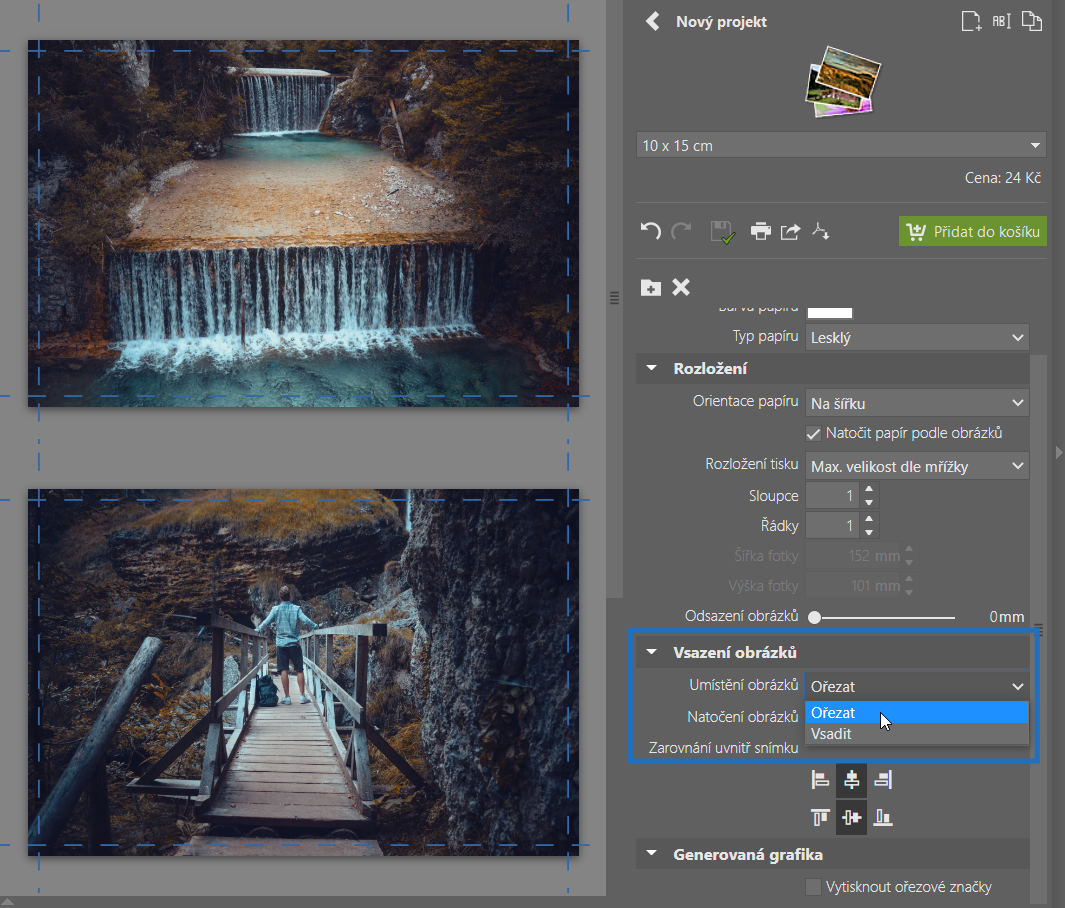
A teď už jen potvrdit
Když máte fotky doladěné podle vašich představ, klikněte na zelené tlačítko Přidat do košíku a dokončete objednávku. Fotky vám doručíme poštou po České republice do tří pracovních dnů, na Slovensko do čtyř.
Stáhněte si Zoner Photo Studio X na 7 dní zdarma a nechte si všechny vaše oblíbené vzpomínky vytisknout na papír.